명절마다 각 집안에서는 차례를 지낼 때 지방을 쓰기 위하여 인터넷을 검색하기 시작하는데요. 그때마다 직접 적고 찾는 것이 불편하다면 깔끔하게 PC를 통해 작성하여 출력하는 것을 추천드립니다. 집에 PC와 프린터만 있다면 바로 출력 가능하고 한지에 뽑고 싶으시다면 출력용 한지를 구매해서 그 용지 위에 출력하면 되겠습니다.
워드로 지방쓰는법

최대한 간단하게 쓰는 방법을 알려 드리겠습니다. 조절도 쉽고 복사도 쉬운 스타일로 알려드리겠습니다. 지방을 쓰는 형식은 제가 작성한 포스팅을 참조해 주세요.
제사 주체자와의 관계와 조상님이 어떤 분이신가에 따라 달라지기 때문에 형식에 맞게 작성하여야 합니다. 저는 그 형식에서 지방의 크기에 맞게 간편하게 PC의 워드 프로그램을 통하여 지방을 작성하는 방법을 알려 드리겠습니다.


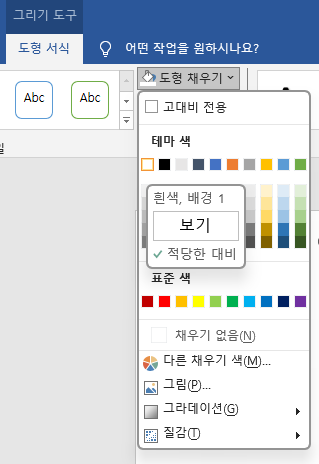

우선 워드 프로그램을 열어서 삽입을 통해 도형에서 위쪽 잘린 모서리를 선택하여 적당하게 도형을 삽입하여 줍니다. 그리고 도형을 선택하여 도형서식에서 도형의 높이를 지방 양식의 크기인 높이 22cm 너비 6cm로 만들어 줍니다. 그리고 도형을 흰색으로 채우고 도형 윤곽선은 검은색으로 선택하여 줍니다.


그럼 이렇게 지방의 형태인 잘린 위쪽모서리의 사각형에 높이 22cm, 폭 6cm의 흰색바탕에 검은색 테두리의 도형이 만들어집니다. 위와 같이 도형이 형태가 완성되었다면 도면에 지방을 쓰기 위해 도형을 선택한 후 마우스 오른쪽을 눌러 텍스트를 추가해 줍니다. 그럼 도형 위에 글씨를 쓸 수가 있습니다. 하지만 지방을 쓴느 방식은 위에서 아래로 작성해야 하기 때문에 텍스트 쓰는 방향을 세로로 바꿔 주어야 합니다.



텍스트를 넣을 수 있게 도형 위에 텍스트 커서가 깜빡거린다면 오른쪽을 눌러 텍스트 방향을 선택합니다. 텍스트 방향에 들어가 중간에 있는 세로 쓰기를 설정하여 지방을 세로로 쓸 수 있게 선택하여 줍니다. 그러면 세로로 글씨가 써지고 그렇게 지방 작성을 시작하면 됩니다. 저 같은 경우는 궁서체에 글씨 크기 55 그리고 굵게로 텍스트 설정을 해주고 글씨가 가운데에 들어갈 수 있도록 가운데 맞춤을 써줍니다.

이렇게 설정하면 위와 같이 지방이 작성이 완료 됩니다. 특별하게 조절하지 않아도 바로 뽑아서 사용이 가능합니다. 테두리에 맞게 잘라서 사용하면 간편하게 사용 가능합니다. 그리고 부부인 경우엔 지방을 한종이에 오른쪽은 여자 왼쪽엔 남자를 적을 수가 있는데요. 그럴 때도 이곳에 글씨 크기만 조절하여 작성하면 됩니다.
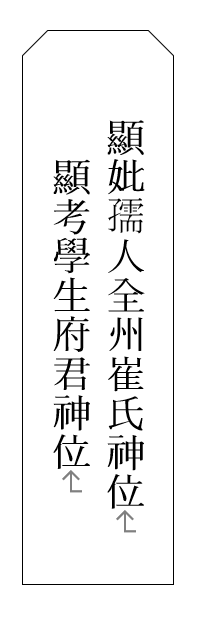
저는 글씨 크기를 45로 줄였습니다. 그러면 이렇게 작성이 완료됩니다. 그런데 남녀의 글씨 개수가 다릅니다. 지방에 본관성씨를 쓰는 여자가 글씨 수가 더 많게 됩니다. 그럴 때 글씨 간격을 동일하게 맞추고 싶다면 간단한 작업만 추가해 주면 됩니다.

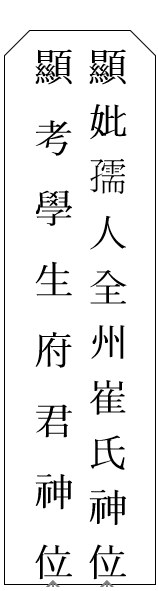

글씨를 모두 드래그한 후 단락 균등 분할을 눌러주면 주면 글자의 간격이 균등하게 분할이 됩니다. 그리고 글씨가 너무 위쪽에 자르는 곳까지 올라오는 것이 싫으시다면 첫 글자 위에서 스페이스 3번 정도를 눌러 띄워 주기만 하면 깔끔하게 지방이 완성됩니다. 원하시는 크기에 맞게 글자크기는 조정하여 주면 됩니다. 그리고 레이아웃 설정을 통하여 3장의 지방을 한장의 A4용지에 출력을 할 수가 있습니다.


여러 조상님을 작성해야 한다면 레이아웃에서 기본 설정 된 여백을 좁게 바꿔 주면 A4용지에 지방을 최대 3개 쓸 수 있게 완성이 됩니다. 이렇게 완성된 지방을 깔끔하게 A4용지나 혹은 프린터용 한지 용지에 출력하여 주면 깔끔한 지방이 완성됩니다. 한번 작성하여 놓고 저장만 해 놓으면 매번 제사나 명절에 따로 찾아보지 않아도 간편하게 출력만 하여 사용하면 지방을 쉽고 간편하게 쓸 수 있습니다. 지방 쓰는 형식은 제가 작성한 포스팅을 참조하시면 쉽게 작성하실 수 있을 겁니다.




